9. Trong ACsoft, làm cách nào để nhập số lẻ cho các chỉ tiêu số lượng, đơn giá, tỷ giá và tìm hiểu thêm các tiện ích khác?


– Vào Hệ thống -> Khai báo hệ thống -> Khai báo hệ thống vận hành -> Chế độ hiển thị.
Tại mục Số chữ số thập phân, bạn có thể chọn từ 1 đến 4 chữ số thập phân.
Ngoài ra, tại mục Giá vốn dự kiến, giá bán kế hoạch có các tiện ích :
– Tính tồn quỹ: Nếu bạn tích chọn tiện ích này thì khi lập phiếu thu, chi -> ACsoft sẽ cho bạn biết số tồn quỹ hiện hành là bao nhiêu.
– Cộng nội dung: Nếu bạn tích chọn tiện ích này thì khi lập các phiếu thu, chi, nhập, xuất -> ACsoft sẽ tự động điền vào ô nội dung. Bạn không phải nhập nội dung nghiệp vụ.
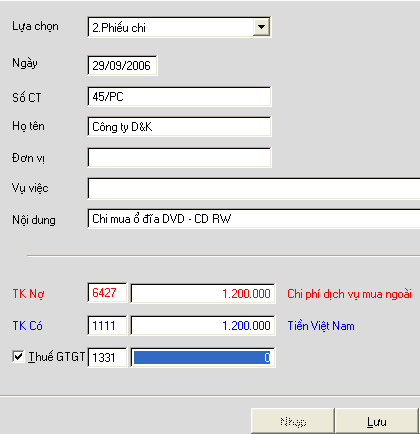

– Ví dụ cụ thể: Bạn đã khoá sổ vào ngày 31/01/2006 nhưng bạn lại nhập ngày phát sinh là 28/01/2006 thì chương trình sẽ cảnh báo. Trong trường hợp bạn muốn nhập thêm một bút toán vào ngày 28/01/2006 thì bạn vào Hệ thống -> Quản lý hệ thống -> Khoá sổ kế toán :

Khi đó bạn chọn lại thời gian làm việc từ ngày 01/01/2006, nhấn Xác nhận là xong

– Bạn hãy kiểm tra lại ngày nhập số dư mà bạn đã lựa chọn, bạn chỉ có thể nhập dữ liệu phát sinh sau ngày dư đầu kỳ. Ví dụ : Ngày dư đầu kỳ là 31/12/2005 thì ngày nhập dữ liệu phát sinh phải bắt đầu từ ngày 01/01/2006.
– Trường hợp bạn cần điều chỉnh lại ngày dư đầu kỳ thì vào kế toán chi tiết -> nhập số dư tài khoản -> Click vào dòng chữ “Ngày nhập DĐK” để lựa chọn lại.

– Nhập liệu ở đâu thì sửa, xoá ở đó.
– Muốn sửa, xoá một vài đối tượng chi tiết thuộc tài khoản nào đó thì vào phần khai báo chi tiết -> chọn tài khoản đó rồi sửa xoá các đối tượng chi tiết.
– Muốn sửa, xoá số dư đầu kỳ của một đối tượng chi tiết thuộc tài khoản nào đó thì vào phần nhập số dư tài khoản -> chọn tài khoản đó rồi chọn đối tượng cần sửa, xoá để điều chỉnh.
– Riêng phần các nghiệp vụ phát sinh, muốn sửa xoá thì phải vào phần Tìm kiếm
– Vào Kế toán chi tiết/ Nhập số dư tài khoản
– Nhập TK 131 và chọn đối tượng cần sửa
– Khi đó trên màn hình sẽ hiện ra số liệu mà bạn đã nhập trước đó. Bạn sửa trực tiếp rồi Lưu lại là xong.
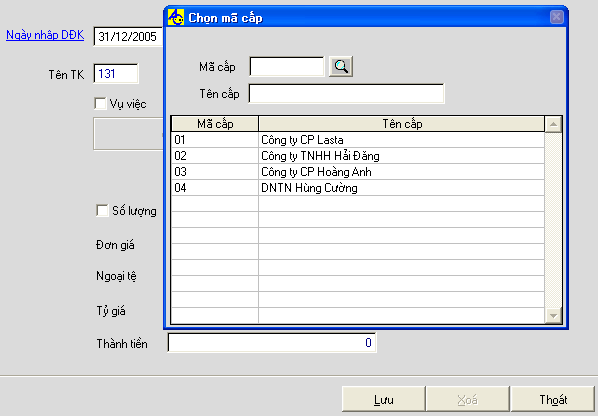

– Tạo nhóm tài khoản đồng cấp
– Khai báo tiêu thức quản lý cho một số tài khoản (nếu có nhu cầu)
– Khai báo chi tiết tài khoản
– Khai báo khoản mục phí
– Khai báo danh mục ngoại tệ
– Khai báo kho hàng
– Khai báo vụ việc (nếu có nhu cầu)
– Khai báo nhóm, loại TSCĐ
– Tạo nhóm tài khoản đồng cấp trước khi khai báo
– Xác định tiêu thức quản lý cho một số tài khoản (nếu có)
– Hệ thống lại những tài khoản cần khai báo chi tiết, đồng thời với những tài khoản khai báo chi tiết nhiều (Ví dụ: 131, 1521, 155,1561,…) thì bạn nên sắp xếp các đối tượng chi tiết sao cho dễ tìm kiếm, dễ tổng hợp.
– Bạn không thể khai báo chi tiết cho một tài khoản mà bạn đã nhập liệu rồi. Muốn khai báo bạn phải xoá dữ liệu phát sinh của tài khoản đó đi, rồi mới khai báo được.
– Trường hợp bạn cần quản lý hàng hoá theo kho thì sau khi khai báo mã kho và tên kho bạn nhớ tích chọn tài khoản cần quản lý theo kho hàng.
– Bạn không thể khai báo kho trong trường hợp đã nhập dữ liệu.

– Nguyên nhân: Do việc liên kết giữa máy trạm và máy chủ thông qua ổ đĩa ảo đang trong tình trạng Diconnect.
– Bạn thực hiện theo trình tự:
Vào Hệ thống -> Quản lý hệ thống -> Sao lưu dữ liệu
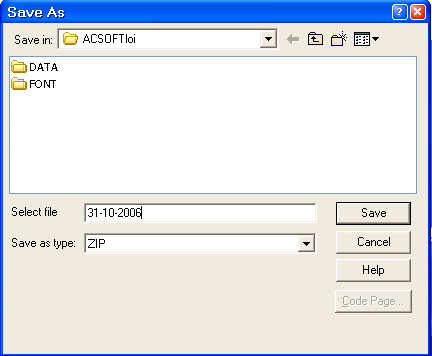
Bước 1: Kiểm tra ổ đĩa ảo
Vào My Computer, Double click vào ổ đĩa ảo để kích hoạt cho ổ đĩa ảo hoạt động trở lại
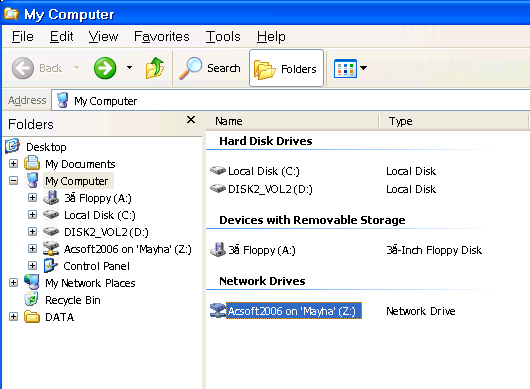
Bước 2: Xoá các file có đuôi (.dbf) ở thư mục ACsoft
Tại desktop, Right click vào biểu tượng ACsoft mà bạn đang làm việc -> Chọn Properties -> Find Target
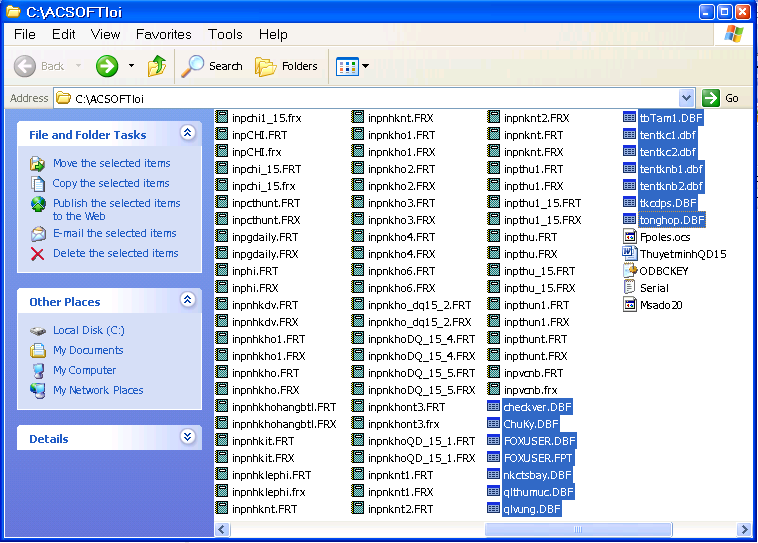
Tại đây bạn xoá các file có đuôi (.dbf) như hình trên
Bước 3: Vào lại chương trình để xác lập đường dẫn đến máy chủ
Khi vào lại chương trình, bạn chọn máy trạm
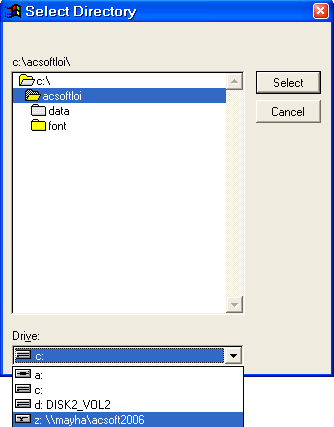
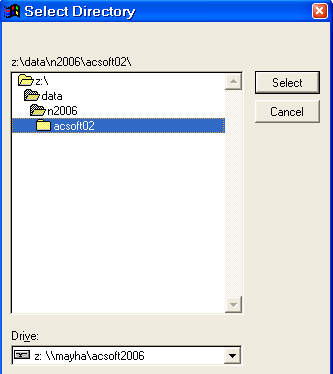
Sau khi bạn chọn như hình trên nhấn Select. Kế tiếp nhập lại họ tên, chức vụ, mật khẩu và chọn đúng niên độ để vào chương trình.
Bạn đã thực hiện xong
Lưu ý: Ở bước 1, khi bạn vào My Computer mà không thấy ổ đĩa ảo thì bạn phải tạo ổ đĩa ảo mới.
Trên thanh Taskbar, Nhấn Start -> Chọn Run
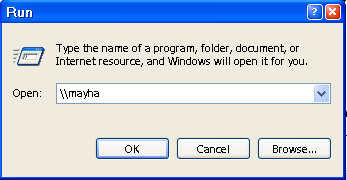
Tại ô Open: bạn nhập tên máy chủ, nhấn OK. Bạn sẽ thấy thư mục ACsoft trên máy chủ. Tiếp theo bạn nhấn Right Click vào thư mục ACsoft -> Chọn Map Network Drive -> Tích chọn Reconnect at logon -> Nhấn Finish.
Bạn đã tạo ổ đĩa ảo xong. Kế tiếp bạn thực hiện bước 2

– Phần mềm ACsoft dựa trên mạng nội bộ tại đơn vị của bạn để cho bạn tính năng trên. Như vậy, bạn phải bảo đảm mạng nội bộ tại đơn vị đang chạy ổn định.
– Nguyên tắc hoạt động: Khi bạn vào chương trình đầu tiên (Câu 2), chương trình đã tự động tạo một thư mục Data chứa dữ liệu. Theo đó, ở máy chủ bạn chỉ cần share thư mục Data này để cho các máy trạm nhận được. Tại máy trạm, bạn tạo ổ đĩa ảo có đường dẫn đến thư mục Data ở máy chủ. Như vậy khi bạn nhập liệu -> dữ liệu sẽ đi về thư mục Data ở máy chủ.
– Phần mềm ACsoft dựa trên mạng nội bộ tại đơn vị của bạn để cho bạn tính năng trên. Như vậy, bạn phải bảo đảm mạng nội bộ tại đơn vị đang chạy ổn định.
– Nguyên tắc hoạt động: Khi bạn vào chương trình đầu tiên (Câu 2), chương trình đã tự động tạo một thư mục Data chứa dữ liệu. Theo đó, ở máy chủ bạn chỉ cần share thư mục Data này để cho các máy trạm nhận được. Tại máy trạm, bạn tạo ổ đĩa ảo có đường dẫn đến thư mục Data ở máy chủ. Như vậy khi bạn nhập liệu -> dữ liệu sẽ đi về thư mục Data ở máy chủ.
– Trình tự thực hiện:
Bước 1: Thoát khỏi chương trình ACsoft.
Bước 2: Vào My Computer -> Chọn ổ đĩa mà bạn đã chọn khi cài chương trình (Câu 1)
Bước 3: Kích chuột phải thư mục Data -> Chọn Sharing and Security
Tiếp theo, bạn tích chọn Share this folder on the network và Allow network users to change my files.
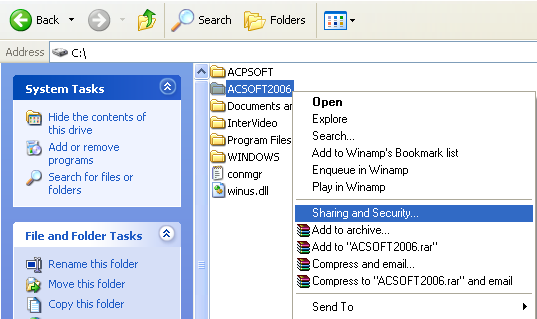
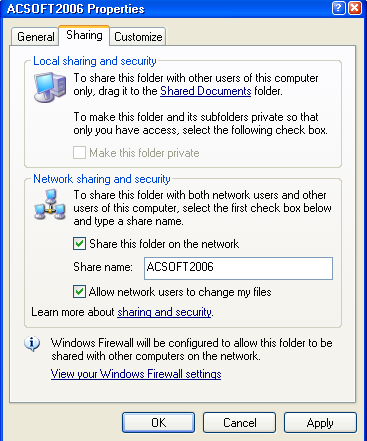
Bước 1: Cài chương trình ACsoft (Câu 1)
Bước 2: Vào máy chủ, có 2 cách :
– Cách 1: Nhấn Start -> chọn Run rồi nhập tên máy chủ
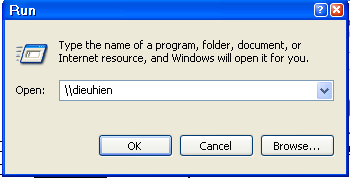
– Cách 2: Vào My Network Places -> Chọn Entire Network -> Microsoft Windows Network -> Chọn Workgroup -> Chọn máy chủ

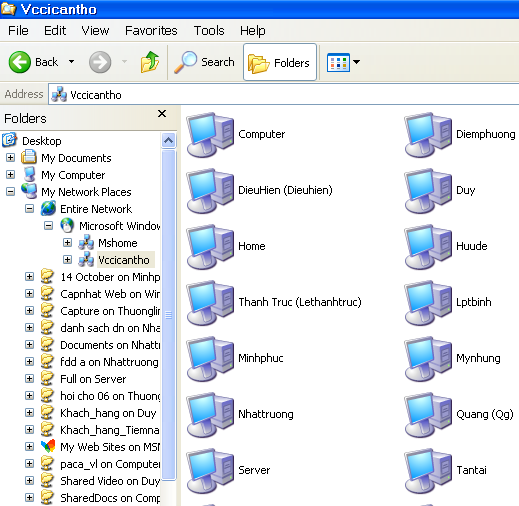
Bước 3: Tạo ổ đĩa ảo
– Khi vào máy chủ bạn sẽ thấy thư mục Acsoft mà bạn đã share ở mục 3.1. Tại đây, bạn kích chuột phải -> chọn Map Network Drive -> tích chọn “Reconnect at logon” và chọn Finish.
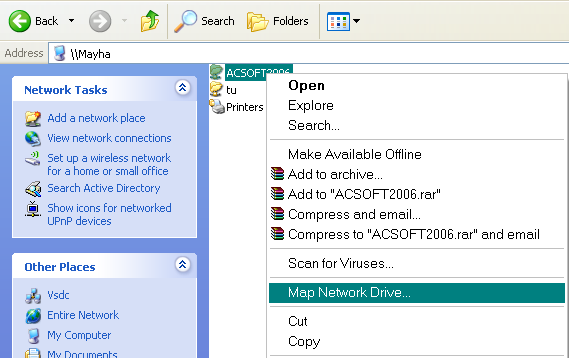
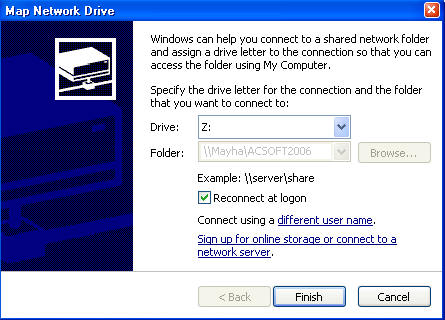
Bước 4: Vào chương trình Acsoft -> chọn máy trạm. Hiện ra cửa sổ:
Sau khi bạn lựa chọn như hình trên, nhấn vào “Select” rồi vào chương trình.
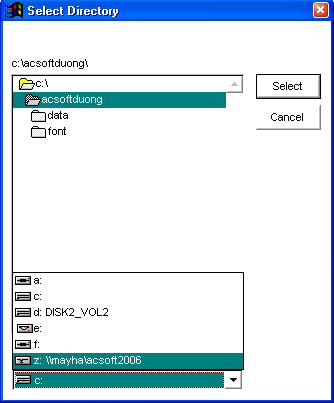
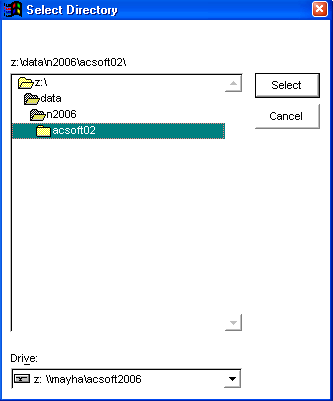

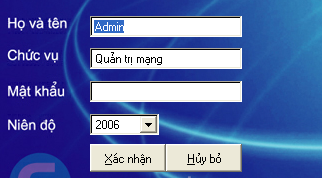
Họ tên: Admin
Chức vụ: Quản trị mạng
Mật khẩu: Admin
Niên độ: Làm kế toán cho niên độ nào thì chọn niên độ đó.

– ACsoft : Chương trình ACsoft
– ChangeSystemFontToTCVN3 : Giúp chuyển font chữ trên giao diện ACsoft sang tiếng việt.
– ABC25.1 : Giúp chuyển font chữ trên các sổ sách sang tiếng việt. (trường hợp máy tính của bạn bị thiếu font).-
Vào thư mục ACsoft -> Chạy file Setup
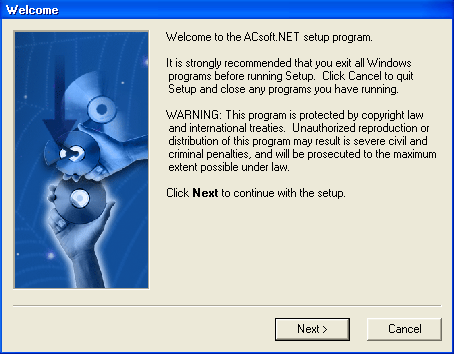
Nhấn Next để tiếp tục
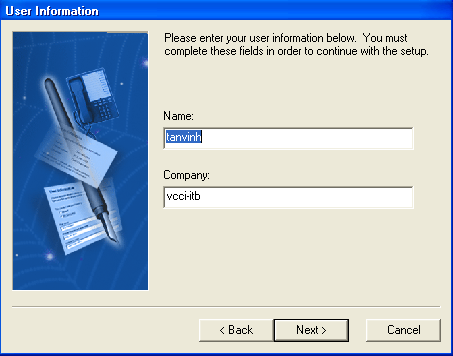
Nhập tên người sử dụng, tên công ty rồi nhấn Next
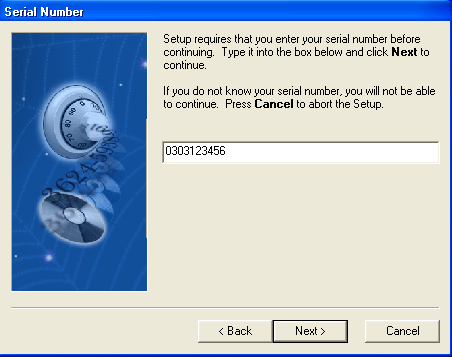
Nhập mã số thuế rồi nhấn Next
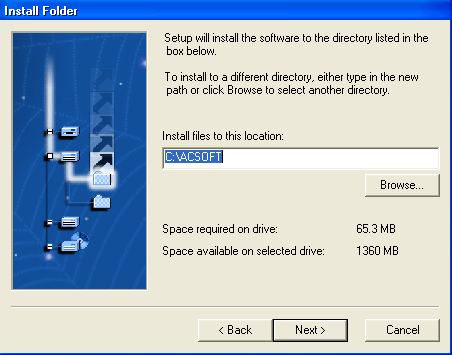
Lựa chọn đường dẫn cài đặt : Nhấn Browse để chọn đường dẫn khác
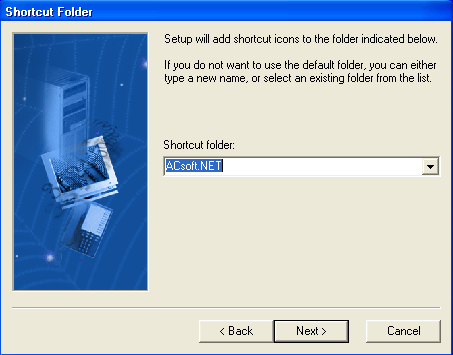
Nhấn Next để tiếp tục
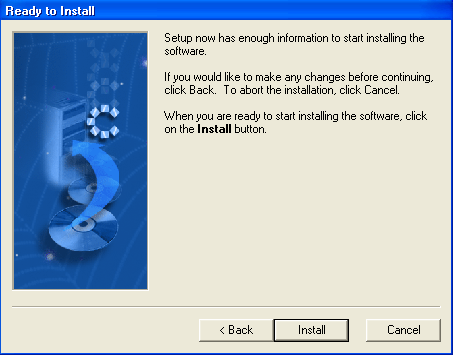
– Bước 2 : Chạy chương trình ChangeSystemFontToTCVN3
– Bước 3 : Vào thư mục ABC25.1 -> Chạy file Setup. Khi cài xong bạn nhớ khởi động lại máy.
Lưu ý: Trong trường hợp bạn cài thêm một chương trình ACsoft khác nữa thì tại mục lựa chọn đường dẫn bạn phải lựa chọn đường dẫn sao cho không trùng với đường dẫn mà bạn đã cài trước đó.
Nhấn Install để bắt đầu cài đặt, bạn đợi trong giây lát rồi nhấn Finish để hoàn
Thứ 2 – 6 : 8.00am – 17.00pm
Số A2-29, Đường số 12, KDC Nam Long, P. Hưng Thạnh, Q. Cái Răng, Tp. Cần Thơ.